
Bei Präsentationen kann die dynamische Darstellung von Bildern den visuellen Effekt verstärken. In PPT können wir problemlos den Übergangseffekt von Bildern von groß nach klein erzielen. Der PHP-Editor Yuzai stellt Ihnen ausführlich vor, wie Sie die Animationsfunktion von PPT nutzen, um diesen Vorgang geschickt umzusetzen und Ihre Präsentation attraktiver zu gestalten. Bitte lesen Sie die detaillierten Schritte unten weiter, um zu erfahren, wie Sie das Bild von groß auf klein ändern.
Fügen Sie zuerst ein Bild ein und rufen Sie dann die Seite [Benutzerdefinierte Animation] auf. Wenn Sie Effekte hinzufügen, wählen Sie [Eingabetaste] – [Andere Effekte], wählen Sie dort [Vergrößern] und passen Sie dann die Parameter an.

Auf diese Weise wird das PPT-Bild zunächst vergrößert und dann langsam auf die normale Größe verkleinert.
Wenn Sie mit diesem Vergrößerungseffekt nicht zufrieden sind, gibt es einen anderen Weg.
Vergrößern Sie zunächst das Bild, fügen Sie den Effekt [Hervorheben]-[Vergrößern/Verkleinern] hinzu, passen Sie die Größe in den Animationsoptionen an, wählen Sie „Benutzerdefiniert“ und stellen Sie dann den Wert unter 100 % ein. Über 100 % wird es erneut vergrößert. Aktivieren Sie dann [Sanfter Start]. Nach der Einrichtung werden Ihre Bilder von groß nach klein angezeigt.
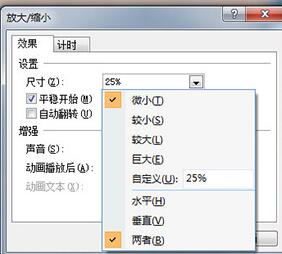
Das obige ist der detaillierte Inhalt vonSo verwenden Sie PPT, um Bilder von groß nach klein zu ändern. Für weitere Informationen folgen Sie bitte anderen verwandten Artikeln auf der PHP chinesischen Website!
 Welche Software zum Testen von Laptop-Akkus ist die beste?
Welche Software zum Testen von Laptop-Akkus ist die beste?
 Vorteile des SPS-Steuerungssystems
Vorteile des SPS-Steuerungssystems
 Was bedeutet CX im Währungskreis?
Was bedeutet CX im Währungskreis?
 Das Metaverse erkennt die zehn potenziellen Coins
Das Metaverse erkennt die zehn potenziellen Coins
 So legen Sie Linux-Umgebungsvariablen fest
So legen Sie Linux-Umgebungsvariablen fest
 Welche Währung ist USDT?
Welche Währung ist USDT?
 Detaillierter Prozess zum Upgrade des Win7-Systems auf das Win10-System
Detaillierter Prozess zum Upgrade des Win7-Systems auf das Win10-System
 Liste der Windows 10-Aktivierungsschlüssel
Liste der Windows 10-Aktivierungsschlüssel




